Apple Mail mostra “l’indirizzo del mittente non è valido”. Come risolvere
L’applicazione Mail di Apple è l’applicazione predefinita per molti che vogliono solo una gestione di base della posta elettronica. Che sia perché non vi fidate di terzi per non analizzare le vostre e-mail, o semplicemente non volete fare storie con un’altra app, ci sono motivi per rimanere fedeli a Mail.app.
Glossario
Lettura correlata
- Come e perché dovresti iniziare a usare gli alias sul tuo account di posta elettronica iCloud
- Come salvare un’e-mail in formato PDF su iPhone e iPad
- 10 Passaggi per correggere le notifiche e-mail dell’iPhone che non funzionano nell’applicazione Mail
- Come sfruttare al meglio la formattazione del testo di iPadOS in Mail
- 21 Consigli e trucchi di Apple Mail che forse non conoscete per iOS e macOS
Tuttavia, apparentemente Apple ha lasciato Mail nella polvere per il momento. L’azienda si è concentrata sull’aggiornamento e sul miglioramento di altre app come Note e Promemoria. E a parte qualche piccolo cambiamento, non ci sono stati grandi aggiornamenti di Mail.
Ma la parte più frustrante è che Mail continua a soffrire di disturbi da palla dispari. Questo include il indirizzo del mittente non è valido messaggio di errore che continua ad apparire per gli utenti.
Verificare le impostazioni del servizio e-mail
Ci sono un paio di opzioni diverse per cercare di far sparire il temuto messaggio di errore dell’indirizzo del mittente. E la più popolare di queste è quella di verificare le impostazioni del servizio di posta elettronica che si sta utilizzando. Indipendentemente dal fatto che si stia utilizzando Gmail o un altro servizio, l’errore può comunque apparire.
Ecco come è possibile verificare queste impostazioni e-mail:
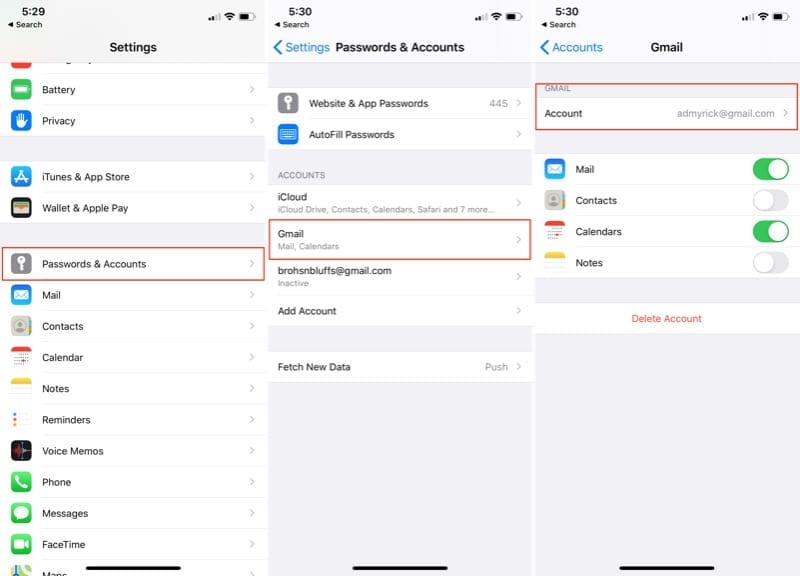
- Aprite l’app Impostazioni sul vostro iPhone o iPad.
- Selezionare Password e conti .
- Toccare l’account di posta elettronica con cui si hanno problemi.
- Selezionare di nuovo l’e-mail in cima alla pagina.
- Toccare Server di posta in uscita .
- Toccare Server primario .
.
.
.
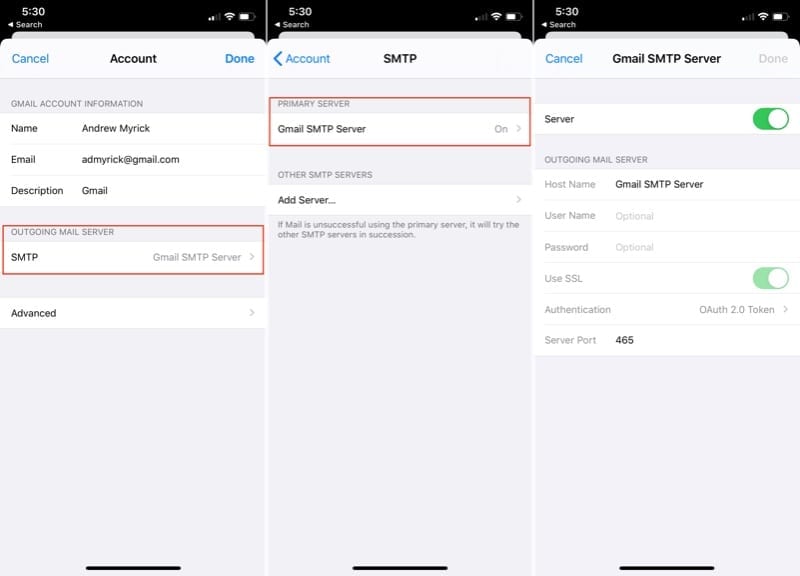
Da qui, vorrai assicurarti che tutte le informazioni siano compilate. Questo include i seguenti bit:
- Nome utente
- Password
- Utilizzare SSL/Autenticazione
- Por#
In alcuni casi, sarà necessario verificare con il proprio ISP il numero di porta. Questi non vengono cambiati di frequente, ma avere il numero di porta corretto può rendere o rompere l’esperienza nel suo complesso.
Inserire una descrizione
Durante tutto il processo di controllo delle impostazioni e-mail, ci sarà un’opzione per l’inserimento di una descrizione dell’account. Alcuni utenti hanno scoperto che l’inserimento dell’indirizzo email completo come descrizione risolve il problema.
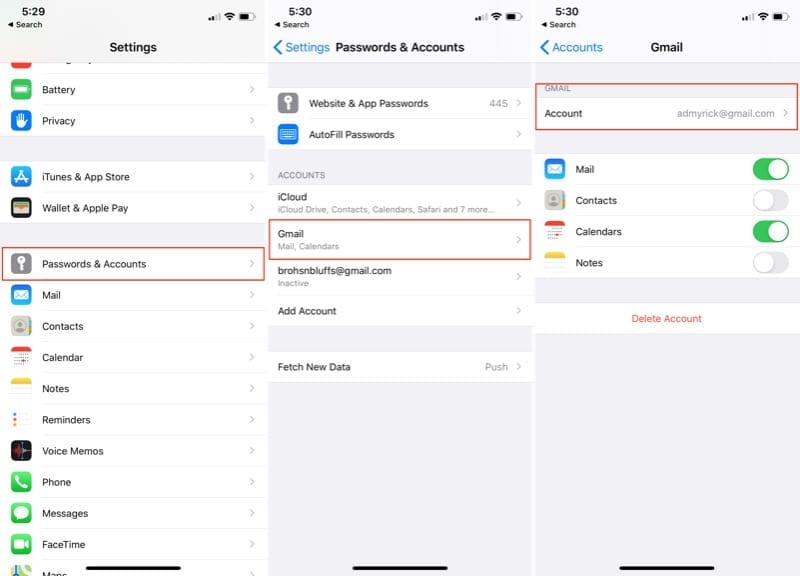
- Aprite l’app Impostazioni sul vostro iPhone o iPad.
- Selezionare Password e conti .
- Toccare l’account di posta elettronica con cui si hanno problemi.
- Selezionare di nuovo l’e-mail in cima alla pagina.
- Sotto Descrizione , toccare nel campo e cancellare ciò che è attualmente utilizzato.
- Inserisci il tuo indirizzo email completo come Descrizione.
.
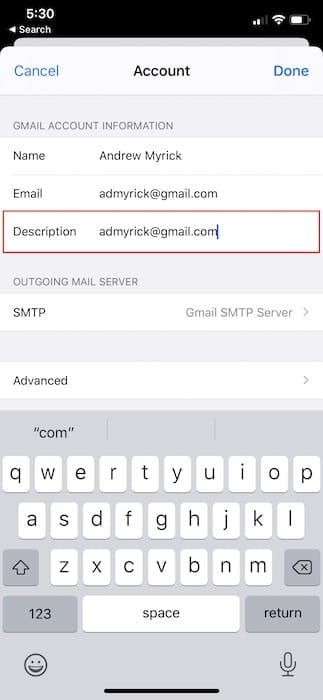
Dopo aver modificato la descrizione, si desidera chiudere l’applicazione Mail and Settings. Poi, procedi e riavvia il telefono per vedere se continui ad avere i problemi precedenti. Questi due metodi dovrebbero chiarire eventuali errori che appaiono.
Prova un’altra applicazione e-mail
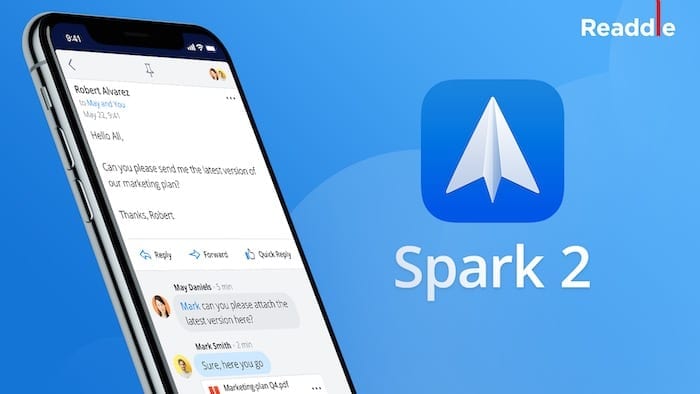 Immagine per gentile concessione di Spark Mail
Immagine per gentile concessione di Spark Mail
A causa dei problemi che continuano ad emergere, alcune persone hanno abbandonato del tutto l’applicazione Stock Mail. Il problema più grande è che non c’è un’app per la posta elettronica. Ma ci sono un sacco di solide app sostitutive che si possono provare.
- Spark Mail (gratis) – Si tratta di un’applicazione di posta elettronica multipiattaforma che mira a farvi arrivare a Posta Zero. Ci sono una serie di strumenti diversi a vostra disposizione, e Spark Mail funziona con quasi tutti i servizi di posta elettronica immaginabili.
- Outlook (gratuito) – Microsoft ha lentamente migliorato Outlook per fornire un grande client di posta elettronica all-in-one. Questo non è più solo per gli utenti Microsoft, in quanto l’applicazione funziona con molti servizi di posta elettronica e ha un ottimo aspetto. Inoltre, ci sono un sacco di grandi caratteristiche per aiutare a gestire e tenere sotto controllo la posta elettronica.
- Edison Mail (gratis) – Anche Edison Mail è stata migliorata nel corso degli anni e offre una ricerca veloce e molto altro ancora. Forse il più grande vantaggio di utilizzare Edison è il fatto che è possibile bloccare e cancellare rapidamente le email di spam. Non dovrai più preoccuparti che le tue caselle di posta in arrivo si intasino di sciocchezze.
- Posta Canaria (gratis) – Se il vostro obiettivo principale è quello di avere a disposizione e-mail cifrate, non potete ignorare la posta canaria. L’applicazione è compatibile con GDPR e offre una crittografia di ultima generazione su tutta la linea. Hai anche la possibilità di sbloccare Canary con la Biometria (FaceID o TouchID) per mantenere le tue email protette da occhi indiscreti.
Come potete vedere ci sono una serie di ottimi client di posta elettronica disponibili sull’App Store. Alcuni di questi sono cross-platform e funzionano su iPhone e iPad. Altri, funzioneranno anche su un computer Windows, se questo è quello che avete per il desktop. Ma se state cercando di evitare di usare Apple Mail, questi sono i nostri preferiti.
Conclusione
Con iOS 14 dietro l’angolo, speriamo che Apple si sia presa il tempo di lucidare l’applicazione Mail. Non sarebbe male se venissero inserite alcune nuove funzionalità. Tuttavia, se iOS 14 è un "polishing"aggiornamento che elimina questi bug, non ci arrabbieremmo.
Fateci sapere se avete trovato un’altra soluzione o un’altra soluzione all’errore “l’indirizzo del mittente non è valido”. Ci piace sentire parlare di nuove soluzioni e le aggiungeremo alla lista per aiutare gli altri.
;
